
时间:2021-06-04 14:07:05 来源:www.win10xitong.com 作者:win10
现在在我们不管是在工作还是在娱乐的时候,都离不开电脑,使用得越多,遇到的问题就越多,比如win10的问题。对于不了解系统的网友就不知道win10的问题该如何处理,如果你咨询很多人都不知道win10这个问题怎么解决,解决这个问题的步骤如下:1.首先在用来存放“桌面”的磁盘中新建一个文件夹,命名为“桌面”。2.按下【Win+X】快捷键呼出超级菜单,点击【运行】就能很轻松的解决了,下面我们用图文来详细的说一下win10的方法教程。
具体步骤如下:
1.首先,在用于存储“桌面”的磁盘中创建一个新文件夹,并将其命名为“桌面”。
2.按快捷键【Win X】调出超级菜单,点击【运行】。

3.在操作过程中输入“%USERPROFILE%”,然后单击“确定”。
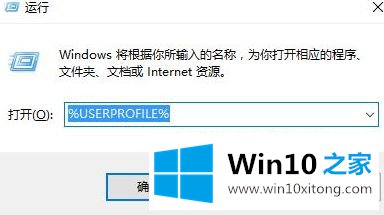
4.在文件夹中找到“桌面”或“桌面”,单击鼠标右键并选择“属性”。

5.单击“位置”选项卡,然后单击“移动”按钮。
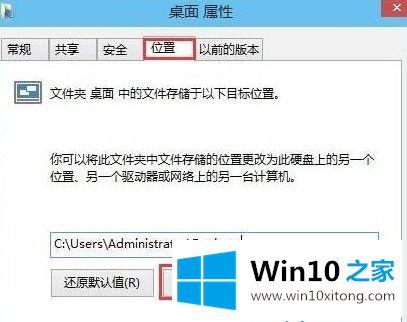
6.选择前指定新创建的文件夹。
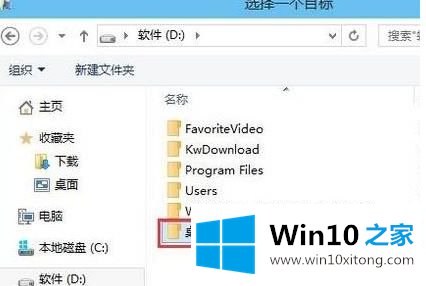
7.单击“应用”按钮保存之前的设置,然后开始移动过程。此时,我们需要在提示框中单击“是”。

以上内容都是关于win10如何修改桌面路径的,希望对大家有帮助。
从上面的内容中我们可以看到详细的win10的方法教程,我们很高兴能够在这里把你的问题能够协助解决。
上一篇:编辑教你win10的详细解决本领
下一篇:高手亲自解读win10的图文教程